Instagram のホーム(タイムライン)に、自分がフォローしていない「おすすめ投稿」がたくさん表示されるようになった‥。
これを消したい!
非表示にしたい!
「設定」内を探しても見当たらない。
この場合の、ユーザー向けの操作方法・設定方法について紹介します。
Contents
うざい ”おすすめの投稿”
Instagramのホームタブを閲覧していると、「広告」とは別に、「おすすめの投稿」という形で、フォローしていないユーザーの投稿が表示されませんか?
この「おすすめの投稿」がかなりの頻度で表示されるんですよね。
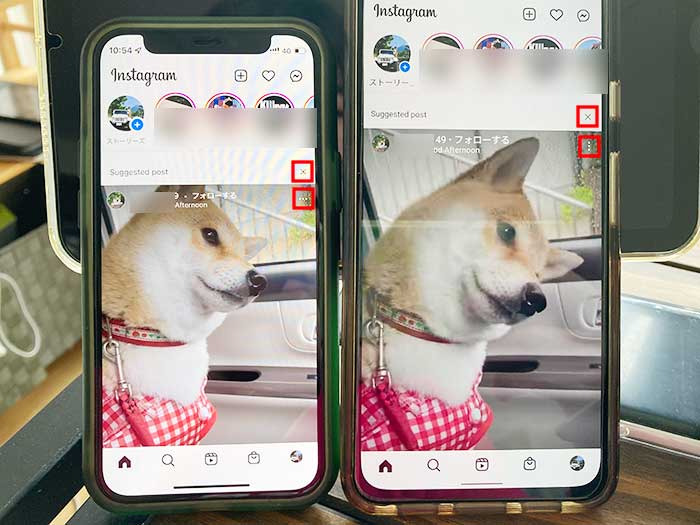
非表示にしたい、消したい、と思いませんか?
非表示にする設定方法
この「おすすめの投稿」には、投稿の右上に「バツ(×)」ボタンが用意されているので、まずはそのボタンをタップ。
すると
「投稿が非表示になりました」
と表示され、この時点ではその見た目の通り、
「おすすめの投稿の中の1件が非表示になった」
という状態ですが、その表示の下に、以下のような4つのボタンが表示されます。
- ○○に関連する投稿を紹介しない
- すべてのおすすめの投稿をフィードで30日間一時休止する
- ○○の投稿をおすすめしない
- この投稿は人に不快感を与える
この中の
「すべてのおすすめの投稿をフィードで30日間一時休止する」
すると、以下のように、「おすすめの投稿」を30日間表示しない設定にすることができます。
おすすめの投稿は今後30日間表示されません。
[元に戻す]
ただし、この設定を行った直後にはまだ「おすすめの投稿」がフィード(ホーム)内に表示され続ける状態なので、一度ホームの一番上までスクロールして戻ってさらに下へ引っ張り、タイムラインの再読み込みを行う、もしくは、アプリの再起動を行ってみてください。
すると、今まで繰り返し表示されていた「おすすめの投稿」が表示されない状態となります。
再表示された場合は再度操作が必要
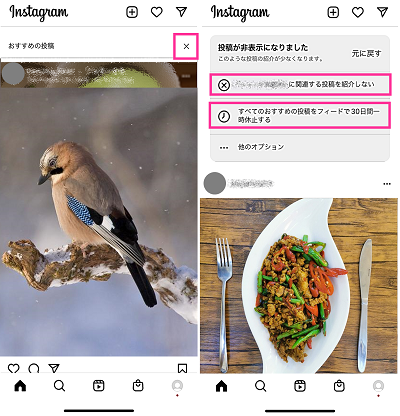
しかし説明表示にもあるとおり、あくまでこの設定は「30日間」限定です。
なので、その後再度「おすすめの投稿」が表示されてしまった場合は、再度同様の設定変更操作を行い、非表示の状態に戻すようにしてみてください。
「フォロー中」に切り替える方法(おすすめの投稿しか表示されなくなってしまった場合)
「おすすめ投稿しか表示されなくなってしまった」というような場合‥
アプリの左上に表示される「Instagram」のロゴをタップして表示される「フォロー中」をタップ。
「フォロー中」画面でタイムラインを確認する方法も試してみてください。
おすすめ投稿を消し、フォロワーの投稿だけ表示できる「フォロー中」の使い方

筆者環境(iPhone 12 Pro / iOS15.5 / Instagram ver.240.0)では、以下の手順でフォロワーの投稿のみをタイムライン形式の時系列順で表示できるようです。
- Instagramアプリを起動する
- 画面左上のInstagramのロゴをタップ
- 表示されたメニューからフォロー中をタップ
- 「おすすめ投稿」や「広告」が排除され、フォロワーの投稿だけが表示されます
ロゴをタップしてもメニューやフォロー中が表示されない場合
Twitterでも同様の手順でフォロワーの投稿のみ表示できたとの声が多いため、恐らくはすべてのアカウントで使用できる機能かと思われます。
もしInstagramのロゴをタップしてもメニューやフォロー中が表示されない場合は、
App StoreやGoogle PlayでInstagramのアップデートが配信されていないか確認し、アップデートがある場合はアップデートを実行してください。